Kako prenesti aplikacijo iz iPhona v iPhone
Težko si je predstavljati iPhone brez aplikacij, ki mu dajejo vse zanimive funkcije. Torej, preden je naloga prenos aplikacij iz enega iPhone na drugega. In spodaj bomo preučili, kako je to mogoče storiti.
Vsebina
Prenesite aplikacije iz enega iPhona v drugega
Na žalost, razvijalci Apple niso zagotovili toliko načinov prenosa programov z ene jabolčne naprave na drugo. Ampak še vedno so.
1. način: varnostno kopiranje
Recimo, da se premikate z enega iPhona na drugega. V tem primeru je optimalno ustvariti varnostno kopijo starega pripomočka, ki ga je mogoče namestiti na novo. To nalogo lahko enostavno uporabite iTunes .
- Najprej boste morali ustvariti najnovejšo varnostno kopijo starega pametnega telefona. Več podrobnosti o tem smo že povedali na naši spletni strani.
Preberite več: Kako varnostno kopirati svoj iPhone, iPod ali iPad
- Ko končate delo z varnostno kopijo, priključite drugi pametni telefon v računalnik. Ko Atyuns najde napravo, v zgornjem delu okna kliknite ikono s sličico.
- Na levi strani izberite zavihek "Pregled" in na desni strani "Obnovi iz kopiranja" .
- Aytiuns ne bo mogel namestiti kopije, dokler v telefonu ne bo aktivirana funkcija »Find iPhone« . Zato, če deluje za vas, ga je treba izklopiti. Če želite to narediti, odprite nastavitve pripomočka. Na samem vrhu kliknite na svoj račun in izberite razdelek »iCloud« .
- Odprite »Najdi iPhone« in premaknite drsnik poleg te funkcije v stanje izklopa. Če želite sprejeti spremembe, boste morali vnesti geslo iz računa Apple ID.
- Zdaj se lahko vrnete v iTunes. Na zaslonu se prikaže okno, v katerem boste izbrali, katero varnostno kopiranje bo uporabilo za novo napravo. Ko izberete želeno, kliknite gumb »Obnovi« .
- Če ste omogočili šifriranje, vas bo naslednji korak na zaslonu vprašal za geslo. Prosimo, da ga navedete.
- In končno se bo postopek namestitve nove kopije začel, v povprečju traja približno 15 minut (čas je odvisen od količine podatkov, ki jih želite prenesti v pripomoček). Na koncu bodo vse igre in aplikacije iz enega iPhona uspešno prenesene na drugo in s popolno ohranitvijo njihove lokacije na namizju.
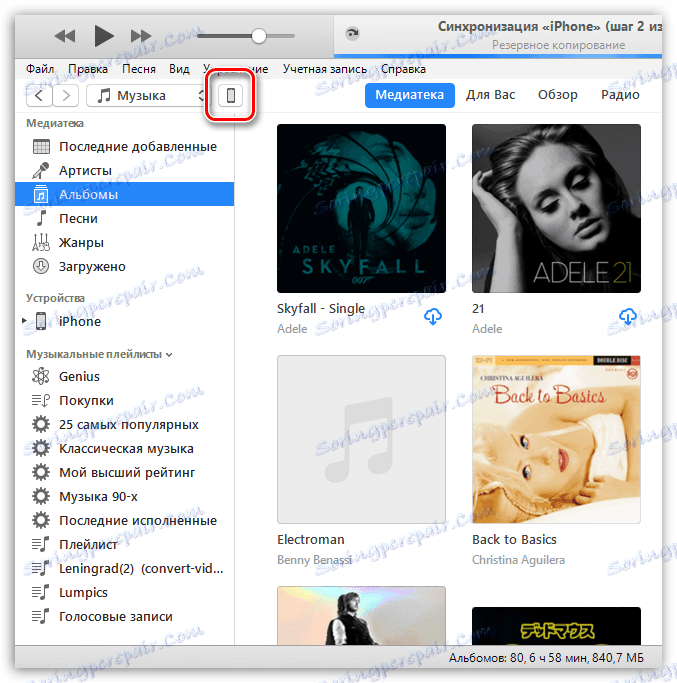
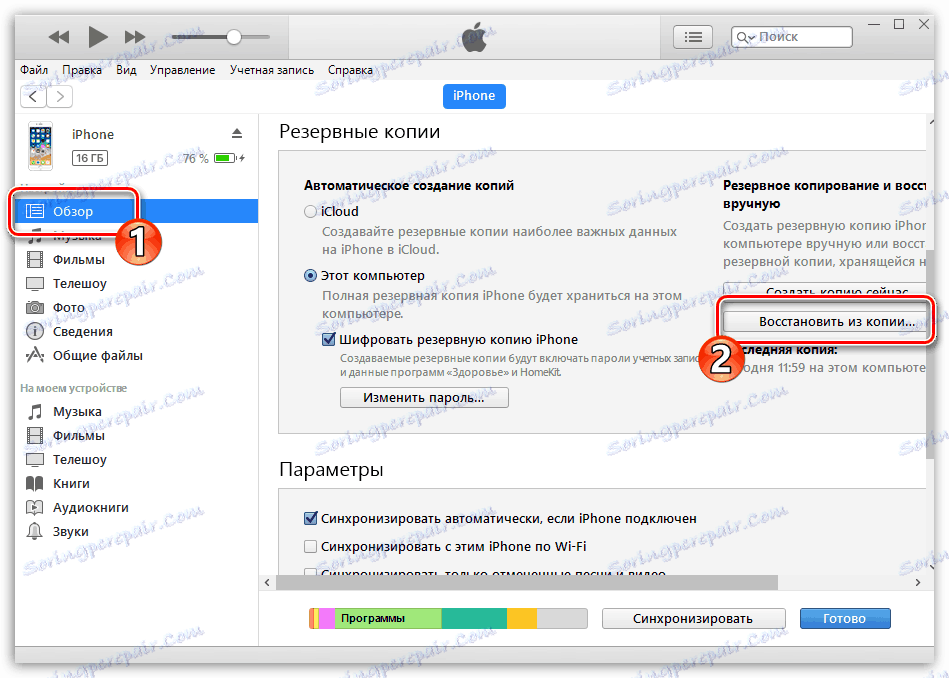
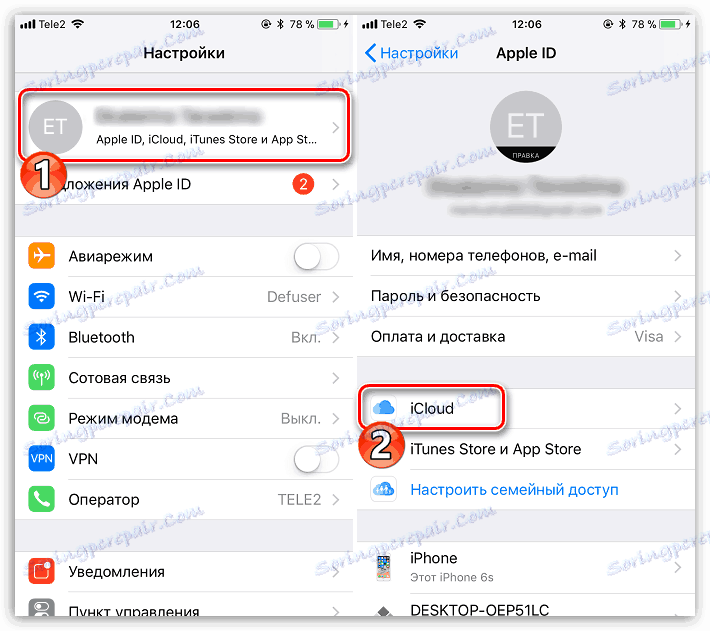
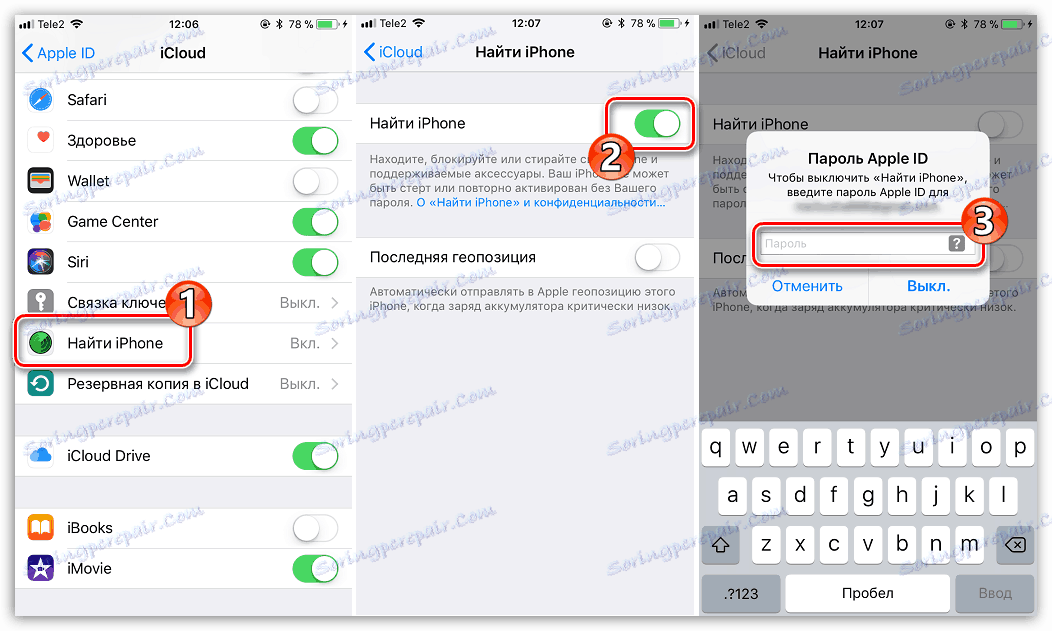
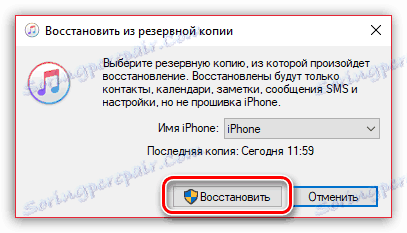
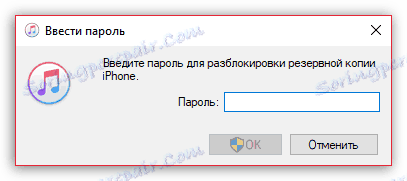
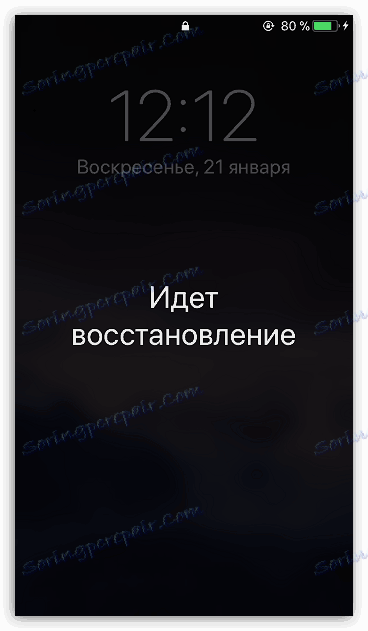
2. način: 3D dotik
Ena od uporabnih tehnologij, uvedenih v iPhone, začenši z različico 6S, je 3D Touch. Zdaj z močnejšim klikom na ikone in elemente menija lahko pokličete posebno okno z dodatnimi nastavitvami in hitrim dostopom do funkcij. Če morate aplikacijo hitro dati v skupno rabo z drugim uporabnikom iPhonea, tukaj lahko to funkcijo omogočite.
- Poiščite aplikacijo, ki jo želite prenesti na namizju. Z nekaterimi napori se dotaknite ikone, po kateri se bo spustni seznam pojavil na zaslonu. Izberite Delež .
- V naslednjem oknu izberite želeno aplikacijo. Če ni navedena, izberite element »Kopiraj povezavo« .
- Začnite poljubno glasnico, na primer, WhatsApp . Odprite pogovorno okno z uporabnikom, izberite vrstico za vnos sporočila in nato tapnite gumb »Prilepi« .
- Povezava z aplikacijo bo vstavljena iz odložišča. Nazadnje, tapnite gumb za pošiljanje. V zameno pa bo drugi uporabnik iPhone dobil povezavo, ki jo bo kliknila samodejno preusmerila v App Store, kjer bo lahko prenesla aplikacijo.
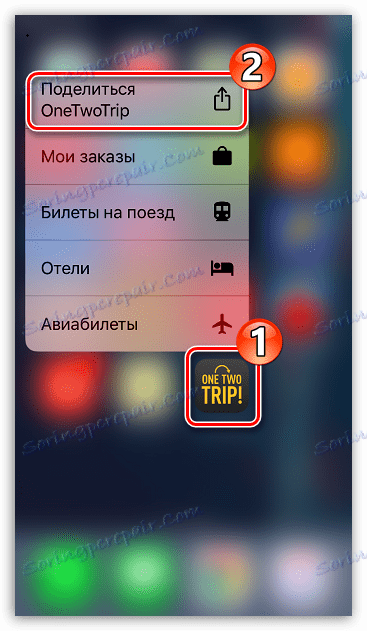
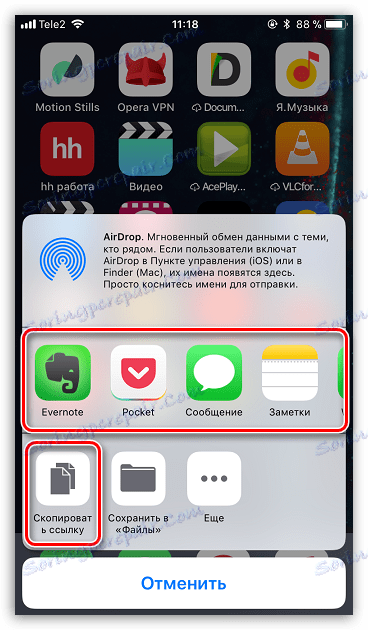
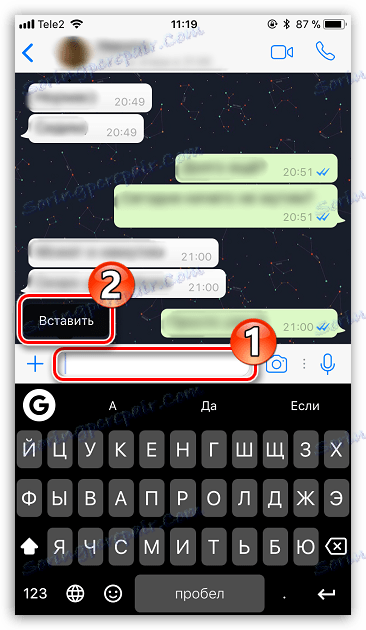
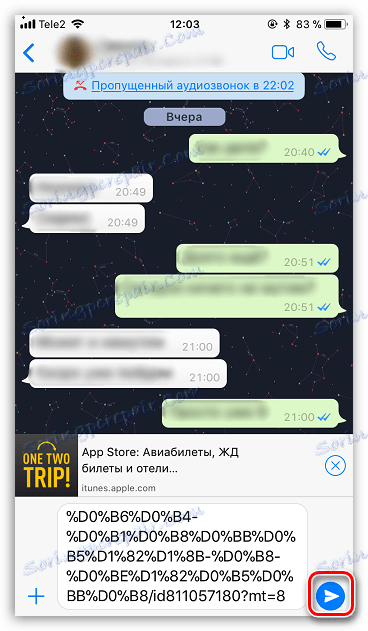
3. način: App Store
Če vaš telefon ni opremljen z 3D dotikom, se vam ne bi smeli vznemiriti: aplikacijo lahko daste v skupno rabo prek aplikacije App Store.
- Začni Ap. Na dnu okna pojdite na zavihek "Iskanje" in vnesite ime želene aplikacije.
- Ko odprete stran z aplikacijo, kliknite ikono z elipsom na desni strani in nato izberite element »Share Software« .
- Na zaslonu se bo pojavilo dodatno okno, v katerem lahko neposredno izberete aplikacijo, kjer bo aplikacija poslana, ali pa kopirajte povezavo do odložišča. Nadaljnji ukrepi popolnoma sovpadajo s tem, kot je bilo opisano iz druge do četrte točke druge metode.
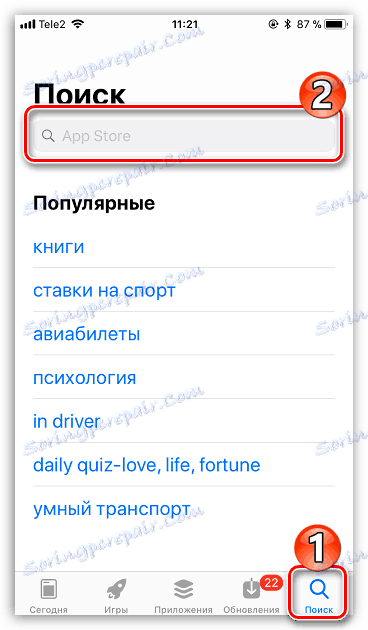
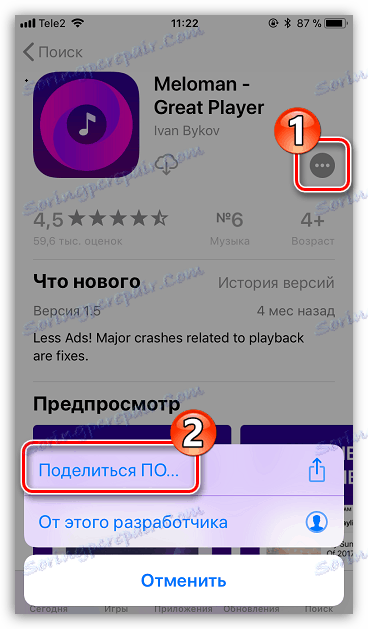
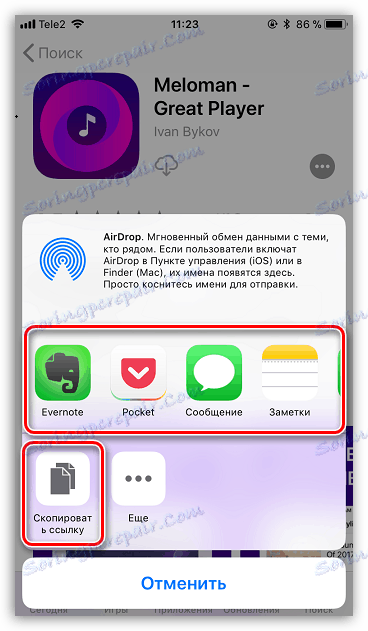
Do zdaj so vsi načini za pošiljanje aplikacije iz enega iPhona v drugega. Upamo, da je ta članek koristen za vas.